Problema: formato de fecha no puede ser cambiado en Microsoft Excel
En este artículo, aprenderemos cómo cambiar el formato de la fecha. Usaremos el asistente «Texto a columna» para resolver el problema de cambiar el formato de fecha en Microsoft Excel.
Entendamos las funciones: –
Texto a columna: «Texto a columna» se utiliza para separar el contenido de la celda, que depende de la forma en que se organizan los datos. Puede dividir los datos en función del contenido de la celda, como espacio, coma, punto, punto y coma, etc.
Tomemos un ejemplo y entendamos cómo podemos convertir la fecha en texto.
Tenemos fechas, en formato de texto en la columna A. Ahora, queremos convertirlo en formato de fecha.
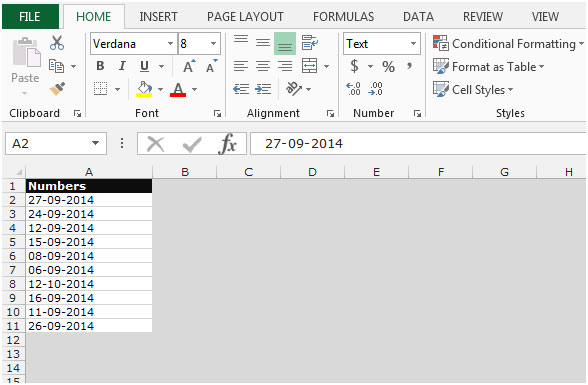
Si queremos convertir el formato en números, debemos seguir los pasos que se indican a continuación: – * Seleccione el rango A2: A11.
-
Vaya a la pestaña Datos y haga clic en Texto a columnas en el grupo Herramientas de datos.
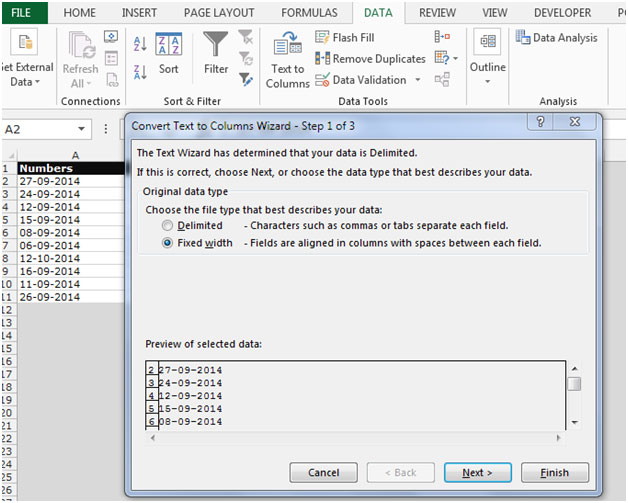
-
Asistente para convertir texto a columnas: aparecerá el cuadro de diálogo Paso 1 de 3.
-
Seleccione ancho fijo y haga clic en el botón Siguiente.
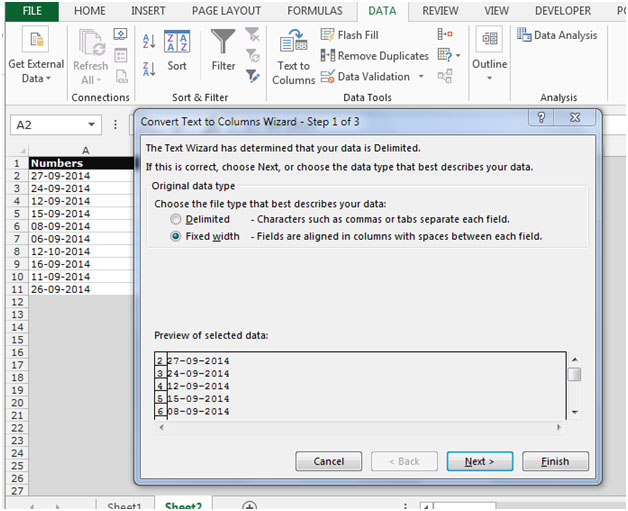
-
Omita el paso 2 y haga clic en el botón Siguiente.
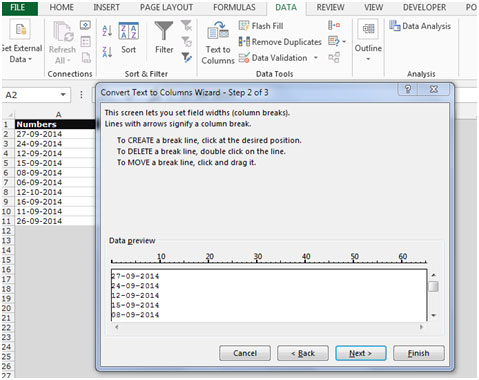
-
Paso 3: – seleccione el botón de opción de fecha (DMY) en la sección de formato de datos de la columna.
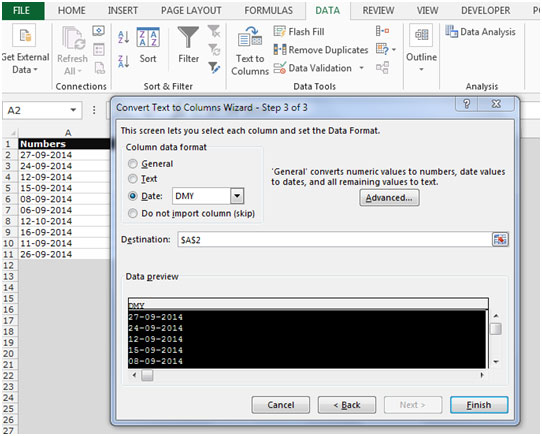
-
Seleccionar el destino donde queremos ver nuestros datos en formato de fecha.
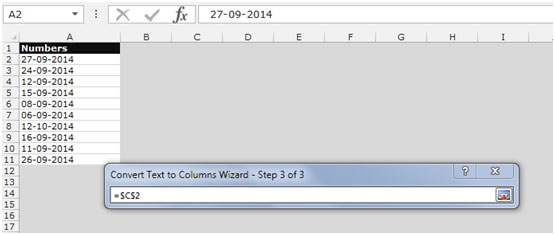
-
El número con formato de texto se convertirá en números.
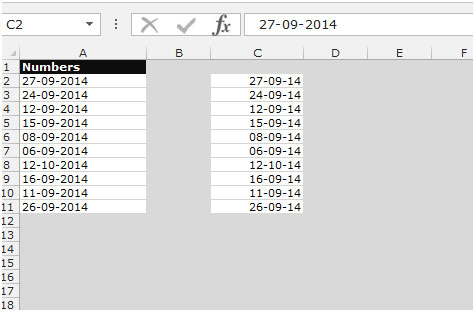
Esta es la forma en que podemos formatear el texto en formato de fecha en Microsoft Excel.
Si te gustaron nuestros blogs, compártelo con tus amigos en Facebook. Y también puedes seguirnos en Twitter y Facebook.
Nos encantaría saber de usted, háganos saber cómo podemos mejorar, complementar o innovar nuestro trabajo y hacerlo mejor para usted. Escríbanos a [email protected]